Archiviazione da File System Standard
L'Archiviazione da File System consente di archiviare automaticamente determinati file partendo dal nome di quest'ultimi: il programma estrarrà le informazioni necessarie all'archiviazione dal nome dei file che si intende archiviare.
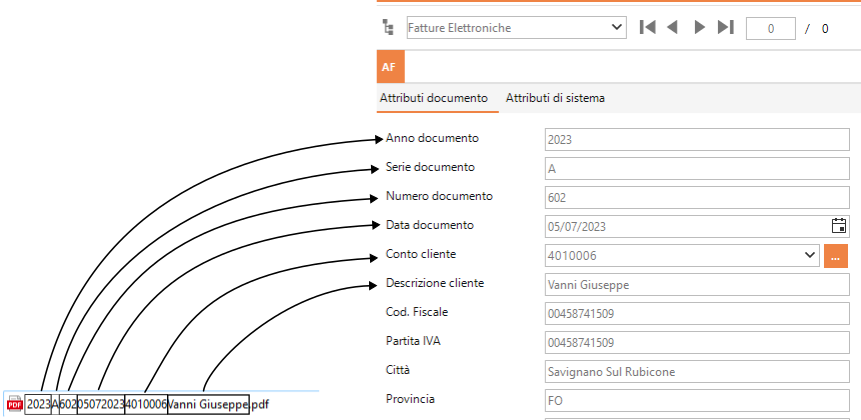
Requisiti
Come si può vedere dall'immagine sopra, il programma, tramite un file di mappatura, estrapola i dati dal nome del file e li inserisce negli attributi delle categorie di Business File. Questo implica che sarà necessario venire incontro ad alcuni requisiti per il funzionamento del programma:
- I file da archiviare devono risiedere in cartelle divise per categoria; ciascuna cartella deve contenere i file di una sola categoria.
- Le categorie interessate devono essere definite e configurate in Business File.
- In ciascuna cartella di archiviazione i file da archiviare devono avere un nome file “omogeneo”, in modo che possa essere definita una regola univoca in base alla quale spezzare il nome dei file per estrarne le informazioni da utilizzare come chiavi di indicizzazione dei documenti.
- Sarà necessario creare un file Mappatura XML per definire le regole per lo spezzamento del nome del file.
File Mappatura XML
La struttura del “File Mappatura” espone la regola per l'estrazione dei campi chiave della categoria di archiviazione dal nome dei file.
I tag utilizzati sono i seguenti:
<CATEGORIA_ELAB>
<CODCAT></CODCAT>
<SEPARATORE></SEPARATORE>
<ITEMS>
<ITEM>
<INDICE></INDICE>
<ATTRIBUTI>
<ATTRIBUTO>
<CODCAMPO></CODCAMPO>
<INIZIO></INIZIO>
<LUNGHEZZA></LUNGHEZZA>
<OBBLIGATORIO></OBBLIGATORIO>
<VALORECAMPO></VALORECAMPO>
</ATTRIBUTO>
</ATTRIBUTI>
</ITEM>
</ITEMS>
</CATEGORIA_ELAB>
<CATEGORIA_ELAB>: Elemento radice
<CODCAT>: Codice della categoria nella quale si vogliono archiviare i file. Per altre info sulle categorie consultare la pagina dedicata
<SEPARATORE>: Carattere usato per spezzare il <Nome File> in sezioni (ITEM). Anche nel caso di NomiFile che non necessitano di scomposizione in sezioni, è sempre consigliabile valorizzare questo Tag con un valore diverso da NULL e diverso da blank. Questo perché, se non specificato, gli eventuali caratteri blank presenti nel NomeFile vengono interpretati come “Separatori”. Utilizzare come separatore un carattere che sicuramente non verrà mai utilizzato nei NomiFile (il separatore può essere lungo 1 solo carattere).
es.: <SEPARATORE>#</SEPARATORE>
<ITEMS>: Insieme di tutti gli ITEM (sezioni del Nome-File)
<ITEM>: Un elemento per ogni sezione del Nome-File
<INDICE>: Indice (base zero) della sezione (ITEM) del <Nome File>. Nel caso non vi sia la necessità di scomporre il Nome-File in sezioni, utilizzare un unico Tag. con indice 0 (<INDICE>0</INDICE>)
<ATTRIBUTO>: Un elemento per ogni attributo presente nella sezione (ITEM) del <Nome File>
<CODCAMPO>: Numero del Campo della categoria da valorizzare. E' il valore che si legge nella colonna ‘NumCampo' nella struttura della categoria
<INIZIO>: Posizione (base zero) del primo carattere che identifica l'attributo nella sezione. Se la posizione eccede la lunghezza della sezione allora l'attributo non sarà valorizzato.
<LUNGHEZZA>: Lunghezza della sottostringa che identifica l'attributo. Se si presume che la sottostringa assumerà nei diversi NomeFile valori di diversa lunghezza, è consigliabile indicare la lunghezza massima prevista per l'attributo corrispondente. Se la lunghezza specificata eccede il limite della sezione in esame o del NomeFile, viene preso il valore disponibile.
<OBBLIGATORIO>: Obbligatorietà dell'attributo (S/N). Se un attributo obbligatorio non è valorizzato viene restituito un messaggio di errore ed il file non viene archiviato.
<VALORECAMPO>: Valore di default da inserire nel campo se non valorizzato nel nome del file o se non ne viene specificata la posizione/lunghezza (valori costanti)
L'analisi del NomeFile, ai fini dell'estrazione dei valori attributi, viene sempre eseguita non considerandone l'estensione ( .pdf, .xml, ecc... ).
Spezzamento del <NomeFile>
Per poter archiviare documenti con <Nomi file> nei quali la posizione e/o la lunghezza degli attributi è variabile, il programma utilizza il concetto di separatore.
Il separatore è un carattere che ‘Spezza' il nome del file in sezioni all'interno delle quali la posizione di inizio degli attributi è certa e costante.
Esempio di 2 file da archiviare:
2016Bravi Stefano11010001112042016261K.PDF
AnnoRag.Soc------Conto---Data----NumSerie
2016Bianchi Alfredo110100050150620161321K.PDF
AnnoRag.Soc------Conto---Data----NumSerie
In questo esempio, essendo variabile la lunghezza degli attributi “Ragione Sociale” e “Numero Documento”, l'estrazione degli attributi successivi come Conto, Data e Serie, diventa impossibile senza lo spezzamento del nome in sezioni in quanto la posizione di partenza dei campi è indeterminata.
Nel nome del file si dovrà dunque inserire il carattere # come separatore:
2016Bravi Stefano#11010001112-04-2016261#K.PDF
2016Bianchi Alfredo#11010005015-06-20161321#K.PDF
Questo permetterà al programma di spezzare il <nome file> nelle seguenti sezioni :
Sezione 1 : Anno + RagSoc
Sezione 2 : Conto + Data + Numero
Sezione 3 : Serie
In ogni sezione, posizione e lunghezza degli attributi possono essere definiti con certezza:
Sezione 1 : Anno (Start=0,Len=4), RagSoc (Start=4,Len=<Lunghezza massima attributo>)
Sezione 2 : Conto (Start=0,Len=8), Data (Start=8,Len=10), Num (Start=18,Len=<len max attrib>)
Sezione 3 : Serie (Start=0,Len=Lungh.massima attributo)
NB: Nell'esempio è stato utilizzato il carattere separatore #, ma è possibile utilizzare qualsiasi carattere ad esempio _
NB: Nel caso in cui il nome del file contenga una data, la stessa va inserita nel formato gg-mm-aaaa
Modalità interattiva
Per eseguire il programma in modalità interattiva, lanciare ArchiviazioneFileSystem.exe dalla cartella di installazione di Business File, specificando le credenziali di accesso e la ditta.
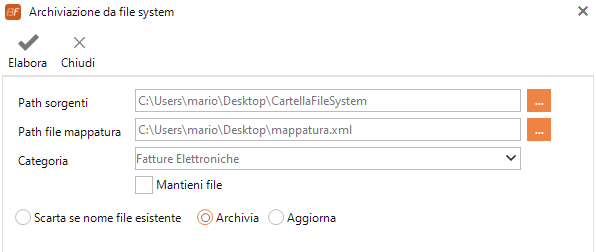
Le opzioni da selezionare sono:
- Path sorgenti: indica la cartella contenente i file da indicizzare (come già detto tutti i file della cartella devono appartenere alla stessa categoria ed avere un nome omogeneo)
- Path file mappatura: indica il percorso completo del file xml contenente le informazioni utili allo spezzamento dei nomi-file per l'estrazione dei campi chiave
- Categoria: è la categoria di Business File nella quale si vogliono indicizzare i documenti presenti nella cartella “Path sorgenti”
- Mantieni file: se abilitato, i file originali della cartella “Path sorgenti”, non verranno eliminati dopo essere stati archiviati.
Opzioni su file esistente: nel caso in cui un documento da archiviare esista già in Business File, è possibile indicare al programma il comportamento da assumere:
- Scarta se nome file esistente: il file viene scartato
- Archivia: esegue una nuova indicizzazione (in aggiunta a quella esistente)
- Aggiorna: aggiorna l'indicizzazione esistente con il nuovo documento (con questa opzione, nel caso esista nella categoria più di una indicizzazione del file, un messaggio segnalerà l'impossibilità di eseguire l'Aggiornamento in quanto il programma non può stabilire quale delle archiviazioni presenti debba essere aggiornata)
Se la categoria di archiviazione selezionata ha attive le revisioni automatiche, il comportamento delle opzioni Scarta e Archivia è il medesimo mentre nel caso dell'opzione Aggiorna, il programma non sostituirà il documento esistente ma inserirà una nuova revisione dello stesso.
Modalità schedulata
Per poter schedulare l'archiviazione da File System, sarà necessario creare un file .bat ed un file xml contenente le informazioni necessarie al funzionamento del programma.
File .xml
I parametri del file xml sono gli stessi della procedura interattiva:
<ELAB>
<CODCAT>54</CODCAT>
<PATH>C:\Users\mario.rossi\Desktop\CartellaFileSystem</PATH>
<FILEMAPPA> C:\Users\mario.rossi\Desktop\mappatura.xml</FILEMAPPA>
<LOGIN>admin</LOGIN>
<CODDITTABF>PROVA</CODDITTABF>
<PWD>admin</PWD>
<ELIMINAORIGINALE>NO</ELIMINAORIGINALE>
<OPERAZIONESUESISTENTE>A</OPERAZIONESUESISTENTE>
</ELAB>
- <CODCAT>: è la categoria di Business File nella quale si vogliono indicizzare i documenti presenti nella cartella indicata dal tag <PATH>
Non racchiudere il percorso tra apici anche quando contiene uno o più spazi !
- <PATH>: indica la cartella contenente i file da indicizzare (come già detto tutti i file della cartella devono appartenere alla stessa categoria ed avere un nome omogeneo)
Non racchiudere il percorso tra apici anche quando contiene uno o più spazi !
- <FILEMAPPA>: indica il percorso completo del file xml mappatura contenente le informazioni utili allo spezzamento dei nomi-file per l'estrazione dei campi chiave.
- <LOGIN>: nome utente di Business File
- <PWD>: password Utente di login
Se il Tag <PWD> non viene utilizzato, il programma procederà comunque all'elaborazione senza eseguire controlli sulle credenziali utente.
- <CODDITTABF>: codice ditta di Business File nella quale archiviare i documenti
- <ELIMINAORIGINALE>: i file originali della cartella <PATH>:
con valore <> “S” → non verranno eliminati dopo essere stati indicizzati
con valore = “S” → verranno eliminati dopo essere stati indicizzati - <OPERAZIONESUESISTENTE>: nel caso un documento da archiviare esista già in Business File, è possibile indicare al programma il comportamento da assumere:
- S → Scarta l'indicizzazione
- I → Esegue una nuova indicizzazione (in aggiunta)
- A → Aggiorna l'indicizzazione esistente con il nuovo documento o indicizza una nuova revisione se previsto dalla Categoria.
Se il Tag non viene utilizzato oppure oppure assume un valore diverso da quelli citati, verrà assunto come opzione di default il valore I
File .bat
Il file .bat conterrà 2 elementi:
1) Il path del programma ArchiviazioneFileSystem.exe
2) Il path del file .xml contenente i parametri per la procedura (file mappatura)
Es.: "C:\Business File\ArchiviazioneFileSystem.exe" "C:\Users\mario.rossi\Desktop\parametri.xml"
Utilità di pianificazione
Per impostare la schedulazione in Windows, sarà necessario avviare il programma 'Utilità di Pianificazione' integrato nel Sistema Operativo.
Cercare in Windows la funzionalità 'Utilità di Pianificazione' e aprirla: si aprirà la seguente schermata:
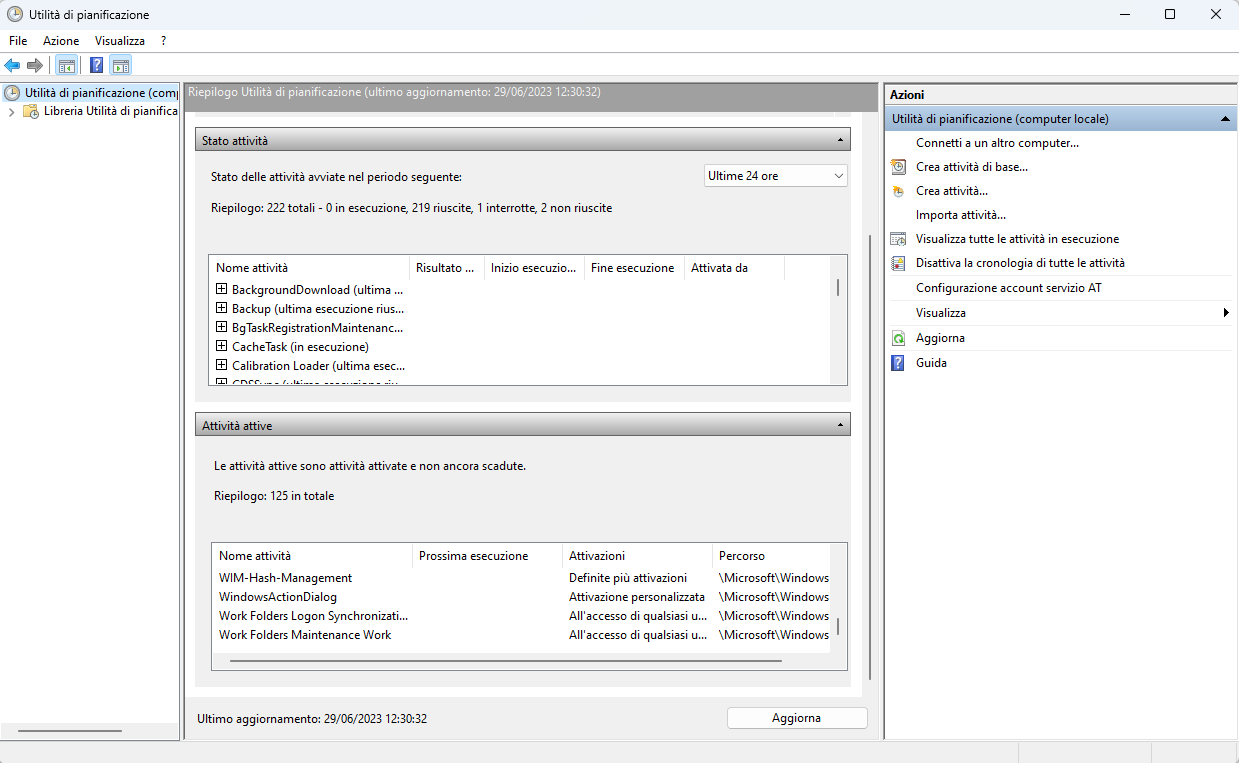
Da qui cliccare su Azione → Crea Attività e impostare l'attività di schedulazione; per garantire il funzionamento:
Nel campo "Generale" inserire il nome,
nel campo "Attivazione" pianificare gli intervalli temporali per l'attività
nel campo "Azioni" inserire il file .bat creato nel passaggio sopra (immagine sottostante)
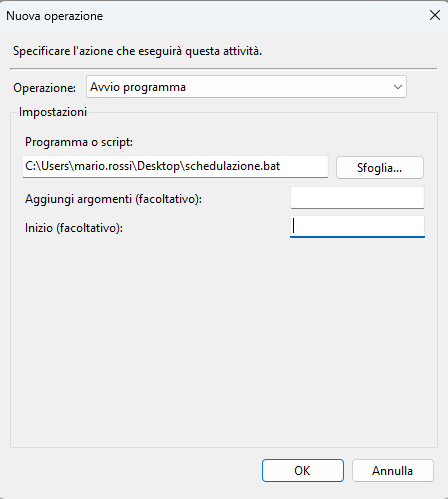
Ad ogni elaborazione sia essa Interattiva o Batch, nella cartella dei Log di Business File, viene creato un file di log contenente l'esito dell'ultima elaborazione; il nome del file di log è: [AAAAMMGG_HHMMSS Log Elaborazione Archiviazione Massiva]. La cartella nella quale vengono prodotti i Log dell'elaborazione può essere scelta dall'utente tramite il parametro personalizzato: FILE_SYSTEM_LOG_PATH.
Per attivare il parametro, andare in Impostazioni → Parametri → Personalizzati ed inserire la stringa mettendo come parametro il path scelto dall'utente.
